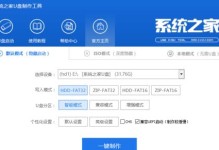随着Win10操作系统的普及,很多用户需要重新安装系统或者升级系统。而使用U盘启动安装系统是一种方便快捷的方式。本文将详细介绍如何利用U盘启动安装Win10系统的步骤,以及注意事项,让你轻松搞定装机。
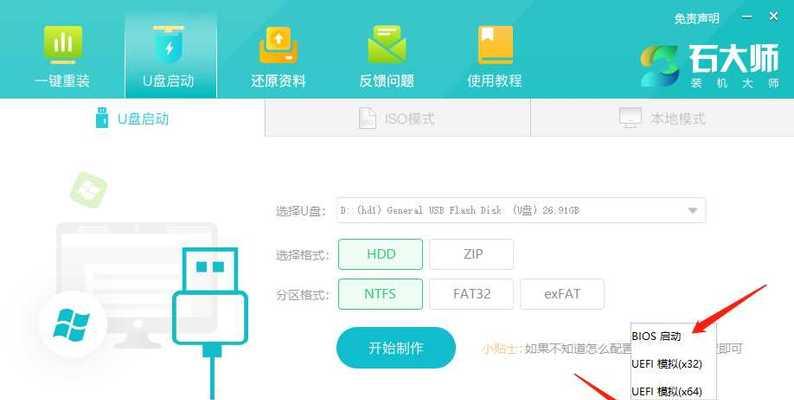
准备工作
1.确保你有一台运行正常的电脑,以及一根容量大于8GB的U盘。
2.下载最新版本的Win10系统镜像文件,并将其保存在电脑的硬盘上。

制作U盘启动盘
3.使用专业的U盘启动盘制作工具,例如Rufus或WinToUSB等,在电脑上插入U盘。
4.打开制作工具,选择刚才下载的Win10系统镜像文件,并选择U盘作为目标磁盘。
5.根据工具提供的选项,进行相应的设置,如分区格式、文件系统等。然后点击开始制作。

设置电脑启动项
6.在要安装Win10系统的电脑上,插入制作好的U盘启动盘,并开机。
7.进入电脑的BIOS设置界面,通常是按下Del或F2键进入。
8.在BIOS设置界面中,找到启动项菜单,并将U盘启动设备移动到第一位。
启动并安装系统
9.保存设置后,重启电脑。此时电脑将从U盘启动。
10.进入Win10安装界面后,根据提示选择语言、时区和键盘布局等选项,并点击下一步。
11.点击“安装”按钮,开始进行Win10系统的安装过程。
选择分区和格式化
12.在安装界面上,选择要安装Win10系统的硬盘分区,并点击“下一步”。
13.如果分区已经存在其他操作系统或数据,建议先备份重要数据后进行格式化。点击“格式化”按钮,然后等待完成。
系统安装和配置
14.等待系统自动完成安装过程,期间会进行一些重启操作。
15.安装完成后,根据提示进行一些基本设置,如选择用户名和密码等。然后系统将进入桌面界面。
更新和驱动安装
16.进入桌面界面后,连接网络,然后打开Windows更新,确保系统已经安装了最新的补丁和驱动。
17.如果有需要,可以手动下载安装硬件设备的驱动程序,以保证设备的正常运行。
个性化设置和软件安装
18.根据个人喜好进行桌面主题、背景、声音等个性化设置。
19.下载并安装常用的软件,如浏览器、办公软件、杀毒软件等,以满足日常使用需求。
数据恢复和备份
20.如有需要,可以恢复之前备份的数据,并设置自动备份策略,以保证数据的安全。
系统优化和性能提升
21.进行系统优化,如关闭不必要的启动项、清理临时文件、优化硬盘等,以提升系统的性能。
常见问题及解决方法
22.介绍一些常见的问题及解决方法,如安装中出现错误提示、驱动兼容性等。
维护和更新
23.定期进行系统维护,如清理垃圾文件、定期更新系统补丁等,以保持系统的稳定运行。
注意事项和安全防护
24.提醒读者在安装过程中注意保护个人隐私和数据安全,避免安装未知来源的软件和驱动。
备份系统和恢复点设置
25.提醒读者及时备份系统,建立系统恢复点,以备不时之需。
通过本文的详细步骤和注意事项,相信读者已经能够轻松利用U盘启动安装Win10系统了。希望大家能够顺利完成装机,并享受Win10系统带来的便捷与舒适!